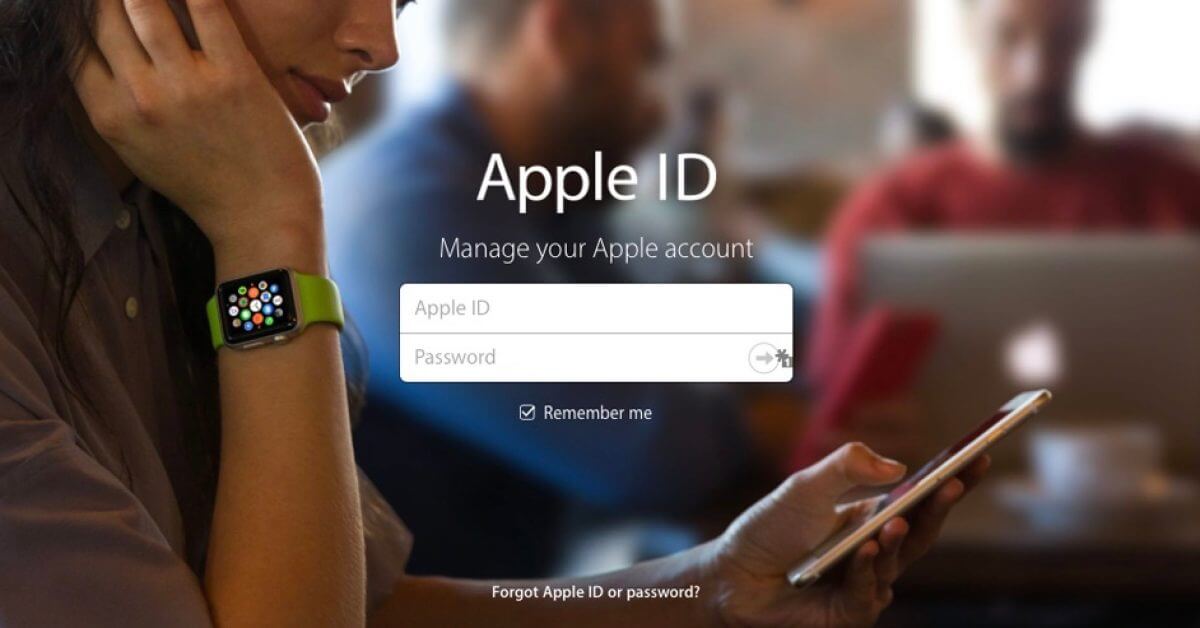Если у вас есть или потеряете доступ к электронной почте, которую вы используете в настоящее время, или вам нужно переключить свой Apple ID по другой причине, узнайте, как изменить Apple ID на iPhone, iPad, Mac и в Интернете.
Изменение адреса электронной почты Apple ID — простой процесс. И можно переключиться со сторонней электронной почты, такой как Gmail или Yahoo, на домены Apple (@me.com, @icloud.com и т. д.) и наоборот.
Как изменить Apple ID
Изменить Apple ID в Интернете
Перейдите на сайт appleid.apple.com. Войдите в систему и нажмите Apple ID вверху. Введите новый адрес электронной почты, который вы хотите использовать. Нажмите «Изменить Apple ID» внизу.
Вот как выглядит процесс:
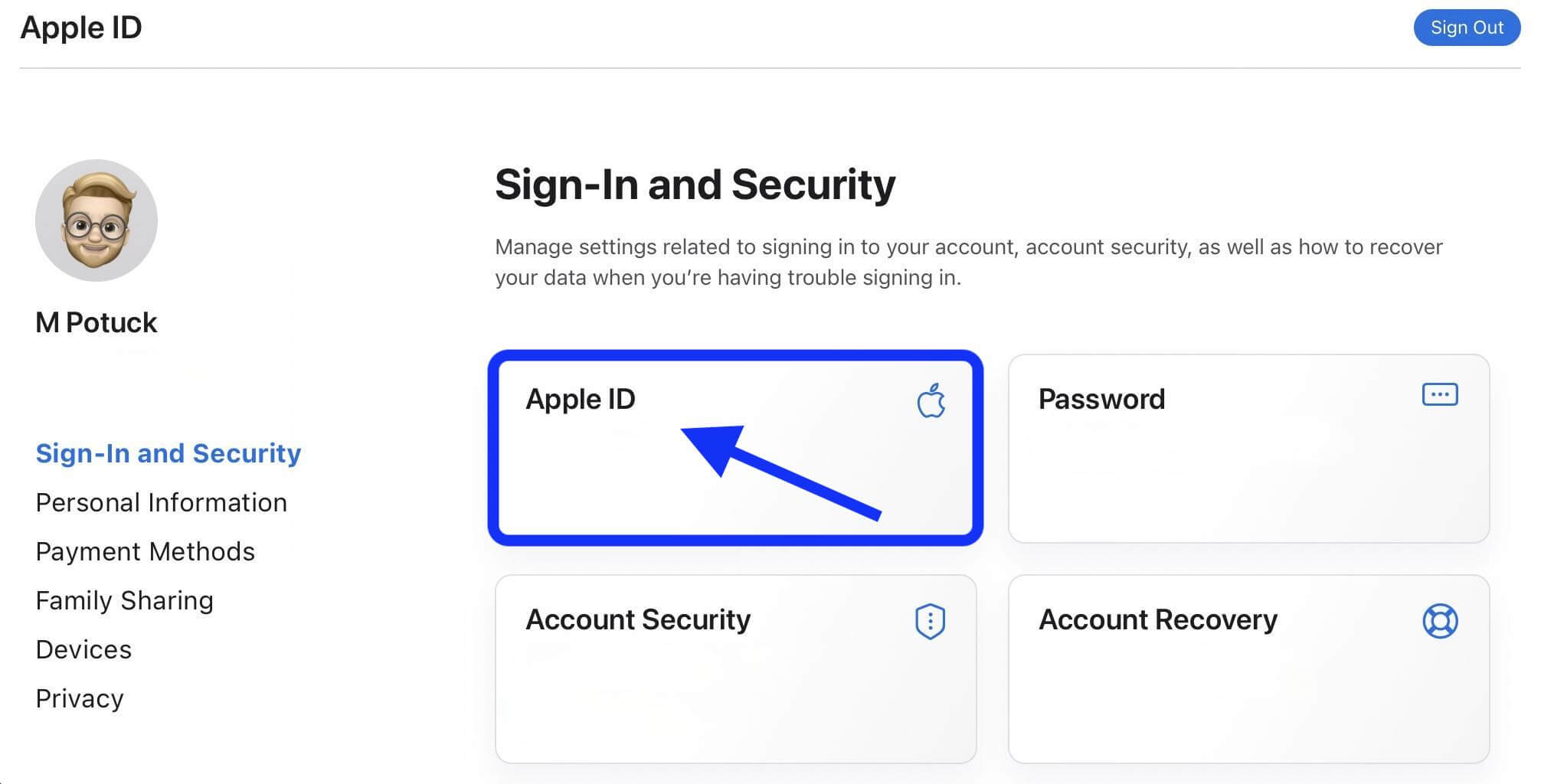
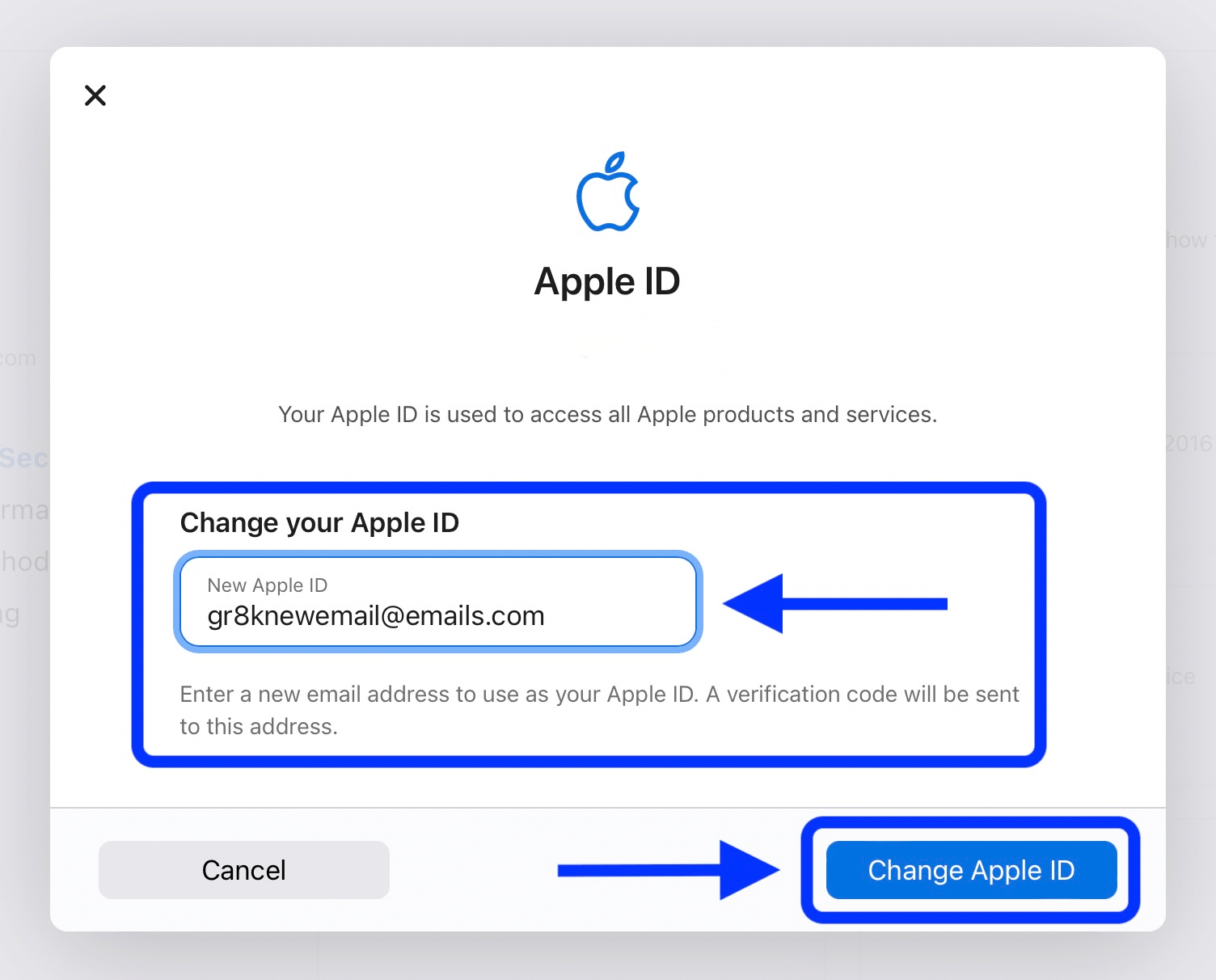
Изменить на iPhone, iPad или Mac
Откройте приложение «Настройки» («Системные настройки»/«Системные настройки» на Mac). Выберите свое имя. Нажмите «Имя», «Номера телефонов», «Электронная почта». Выберите «Изменить» в правом верхнем углу. Теперь нажмите «Добавить адрес электронной почты или номер телефона». Выберите «Добавить адрес электронной почты». Введите новый адрес электронной почты Apple ID, нажмите Далее в правом верхнем углу. Проверьте свою электронную почту на предмет подтверждения и дальнейших действий.
Если вам нужна помощь в сбросе пароля Apple ID, у нас есть пошаговое руководство по этому вопросу прямо здесь:
Этой осенью на iPhone с iOS 16 появится ценная функция безопасности, которую Apple назвала «Проверка безопасности». Узнайте, как это работает и как его настроить, в нашем полном руководстве: